如何在Win10中檢查磁盤驅(qū)動器錯誤-電腦維護(hù)
2020-05-18 21:25 作者:admin
如何在Win10中檢查磁盤驅(qū)動器錯誤-電腦維護(hù)
電腦維護(hù)常識及技巧學(xué)習(xí)如果你在使用Windows10的過程中遇到隨機(jī)錯誤,尤其是與磁盤讀取或?qū)懭胂嚓P(guān)的錯誤,那么你可能需要回想一下,最近有沒有不正確地關(guān)機(jī),磕碰到硬盤,或者你的硬盤使用了太多的年頭。
在這篇文章中,IT運維將介紹如何檢查磁盤驅(qū)動器的錯誤。這些方法有使用命令行的,也有使用圖形界面的,你可以選擇最適合你的方法。
使用chkdsk命令來檢查磁盤驅(qū)動器中的錯誤
chkdsk是Windows內(nèi)置的控制臺工具,用于檢查和修復(fù)文件系統(tǒng)錯誤,這個命令的使用方法非常簡單,比如,你要檢查D盤中的錯誤,你只需以管理員身份打開命令提示符,執(zhí)行以下命令:
chkdsk D: /F
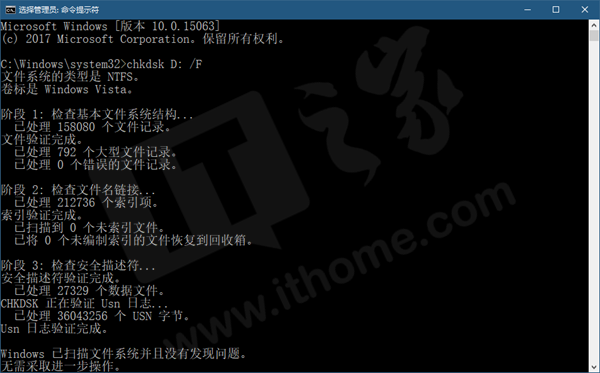
如果你想從D盤的壞扇區(qū)恢復(fù)信息,則可以使用以下命令:
chkdsk D: /F /R

chkdsk /?
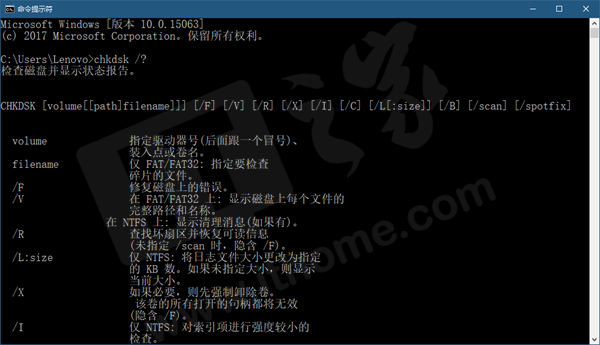
使用PowerShell來檢查磁盤驅(qū)動器中的錯誤
如果你更習(xí)慣使用PowerShell,那么在PowerShell上,IT運維建議你使用以下的方式來檢查磁盤中的錯誤。
若想檢查D盤中的錯誤,你只需以管理員身份打開PowerShell,然后執(zhí)行這樣一個簡單的命令:
Repair-Volume -DriveLetter D
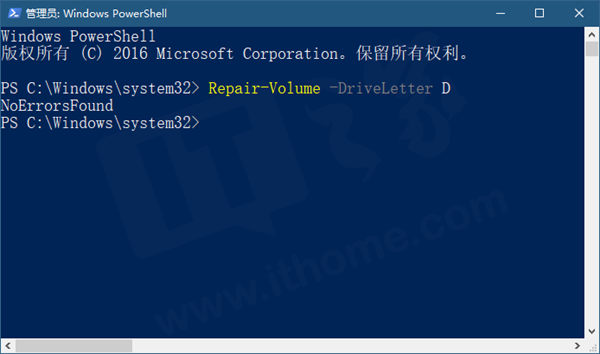
如果你要使驅(qū)動器離線(在檢查錯誤的過程中阻止應(yīng)用程序?qū)懭氩㈡i定它),則可以在其后添加一個OfflineScanAndFix參數(shù),非常簡單,就像這樣:
Repair-Volume -DriveLetter D -OfflineScanAndFix
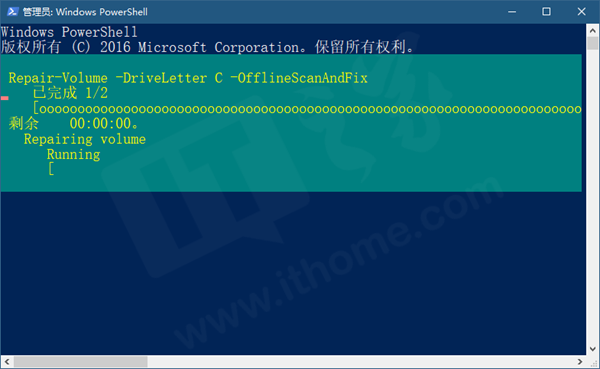
相關(guān)文章
- [辦公設(shè)備服務(wù)]電腦運維_升級win10后優(yōu)化
- [辦公設(shè)備服務(wù)]電腦運維_win10補(bǔ)丁kb31351
- [辦公設(shè)備服務(wù)]電腦運維_win10更新后無法
- [網(wǎng)絡(luò)服務(wù)]網(wǎng)絡(luò)運維 | 什么是帶外管
- [服務(wù)器服務(wù)]IT運維 | Linux運維“雷區(qū)”
- [網(wǎng)絡(luò)服務(wù)]IT網(wǎng)絡(luò)運維 | 網(wǎng)絡(luò)排查工具
- [桌面服務(wù)]電腦運維_win10藍(lán)屏無法開
- [桌面服務(wù)]電腦維護(hù)中win10藍(lán)屏怎么辦
- [桌面服務(wù)]電腦運維_win10藍(lán)屏winload
- [桌面服務(wù)]桌面運維來解決win移動文
- [桌面服務(wù)]電腦維護(hù)為您解決M.2硬盤
- [桌面服務(wù)]win10內(nèi)存超頻怎么解決?
 關(guān)閉
關(guān)閉




